국민연금 연금소득 종합소득세 신고할 소득 조회
홈택스 로그인 -> MY 홈택스 클릭 -> 연말정산.지급명세서 -> 지급명세서 등 제출내역 클릭
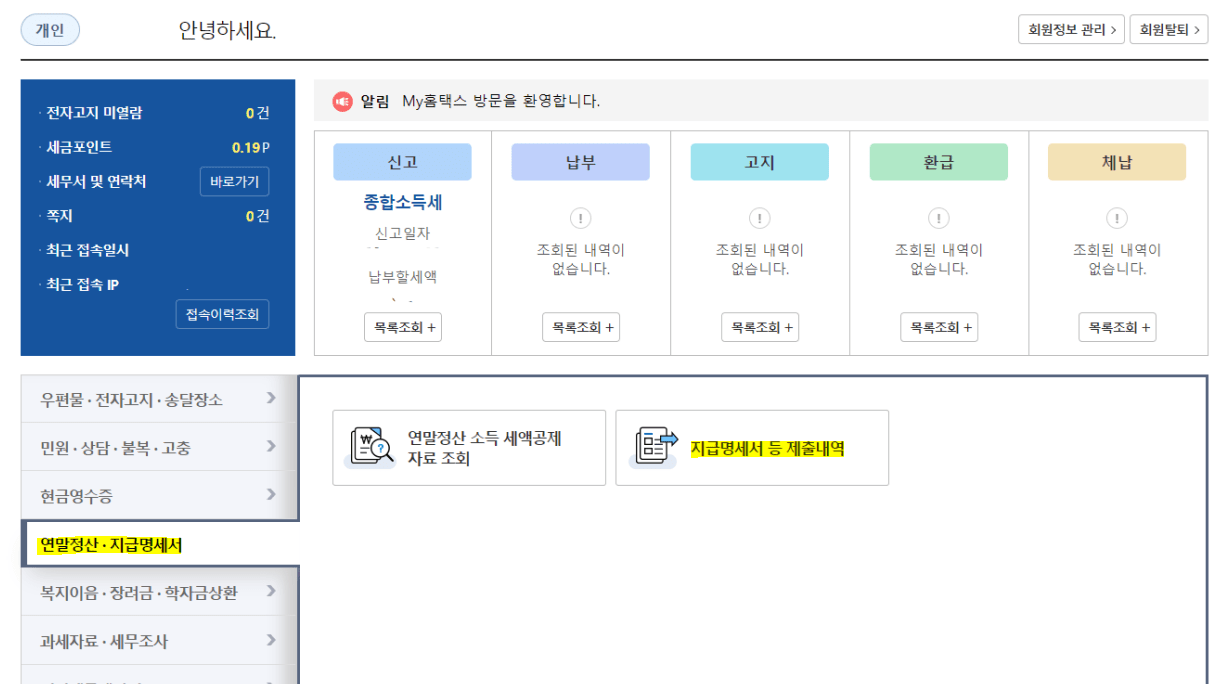
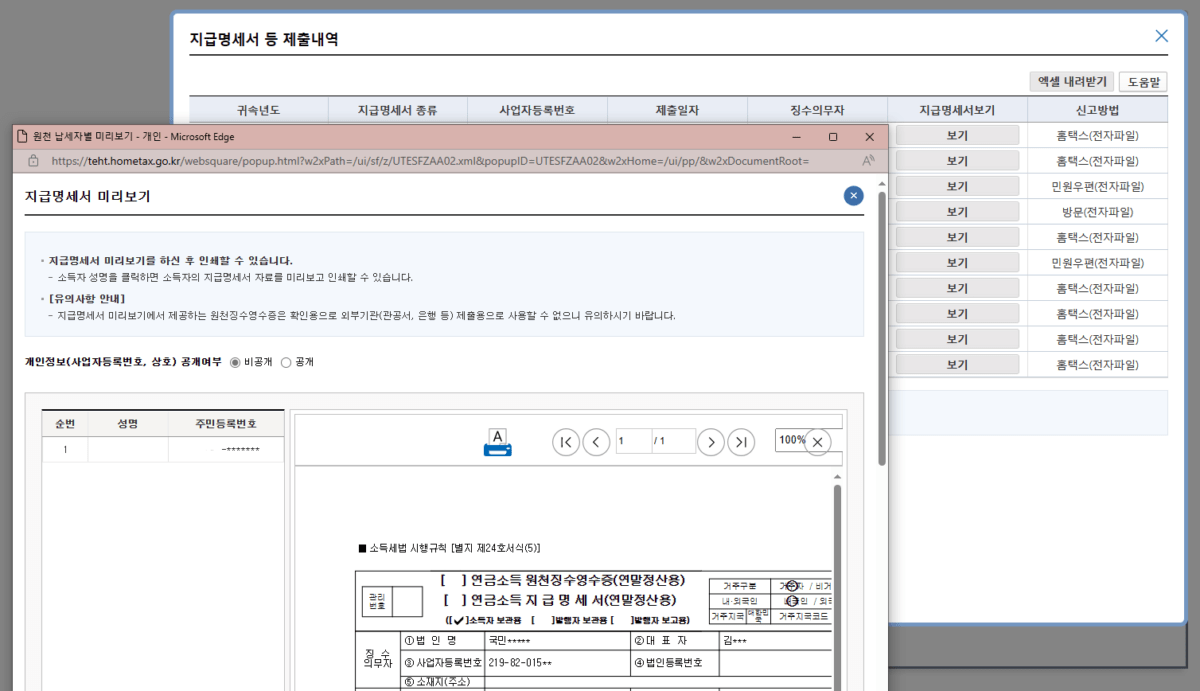
- 연금저축 등으로부터 받은 연금소득과 국민연금으로부터 받은 연금소득의 내역을 확인할 수 있습니다.
- 여기서 국민연금 외에 다른 소득이 없었다면 반드시 종합소득세 신고를 할 필요는 없습니다.
- 국민연금 원천징수영수증을 보고 돌려받을 만한 세금이 있거나 다른 근로소득, 사업소득, 연금소득이 있다면 반드시 종합소득세 신고를 해야합니다.
- 참고) 연금소득 연말정산
연금소득 종합소득세 신고
홈택스 로그인 -> 세금신고 -> 종합소득세 신고 -> 일반신고(모든신고안내유형)
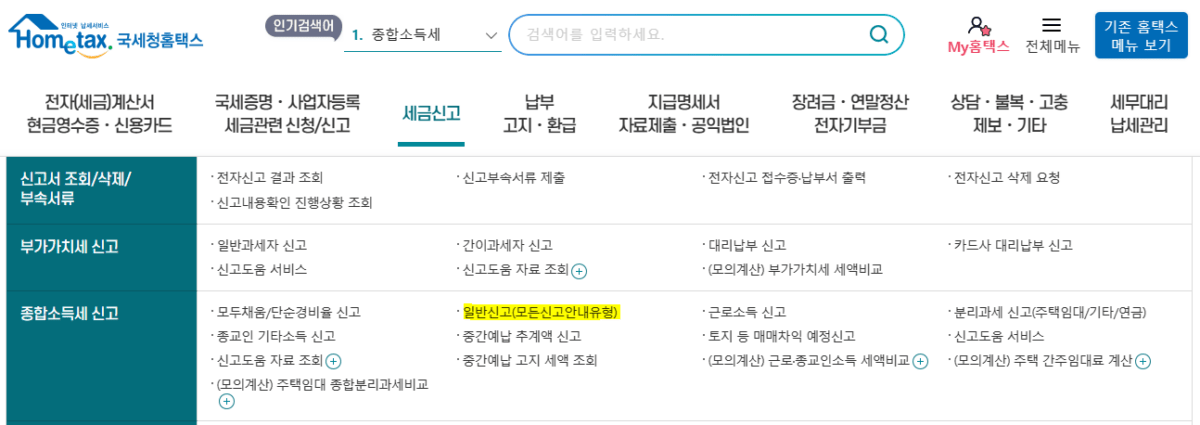
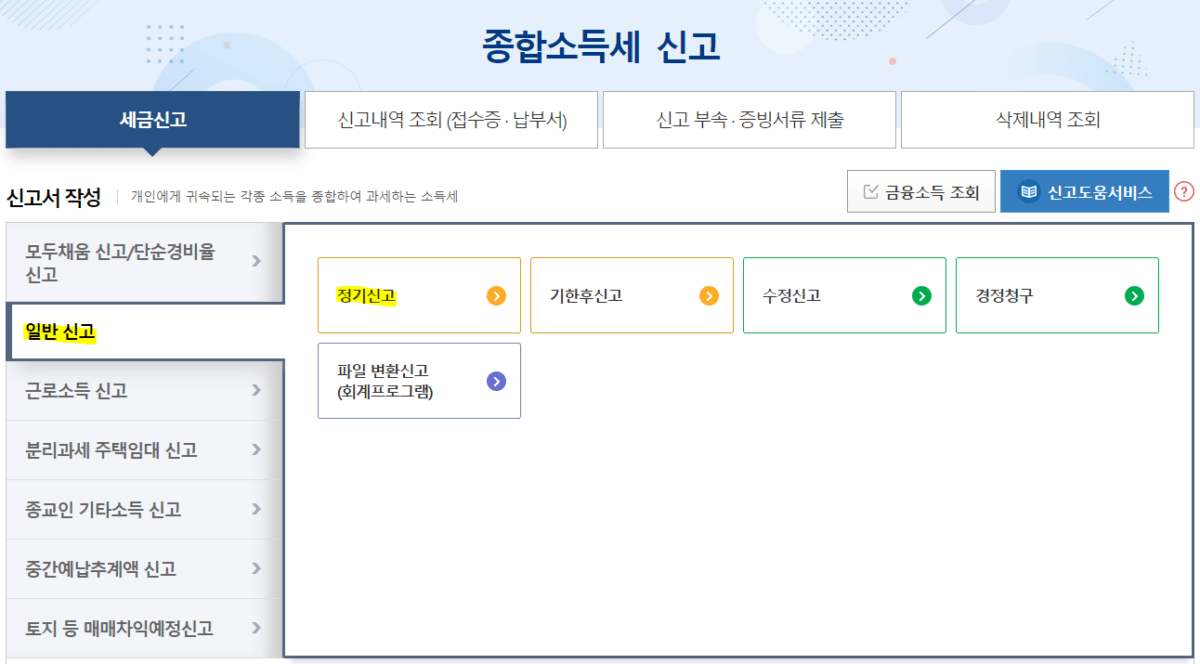
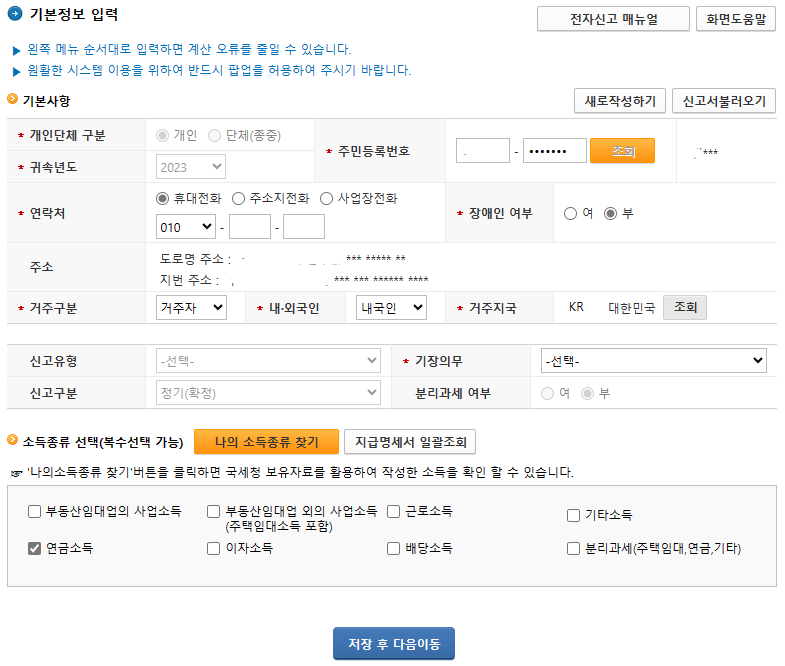
- 납세자번호(주민등록번호) 옆 조회를 클릭합니다.
- 아래와 같은 팝업이 뜨면 신고할 내역들을 모두 선택합니다.
- 혹 팝업이 안 뜬다면 [나의소득 종류찾기]를 클릭합니다.
- [지급명세서 일괄조회]를 클릭하면 종합소득세 신고 대상 간에 제출된 원천징수영수증을 모두 볼 수 있습니다.
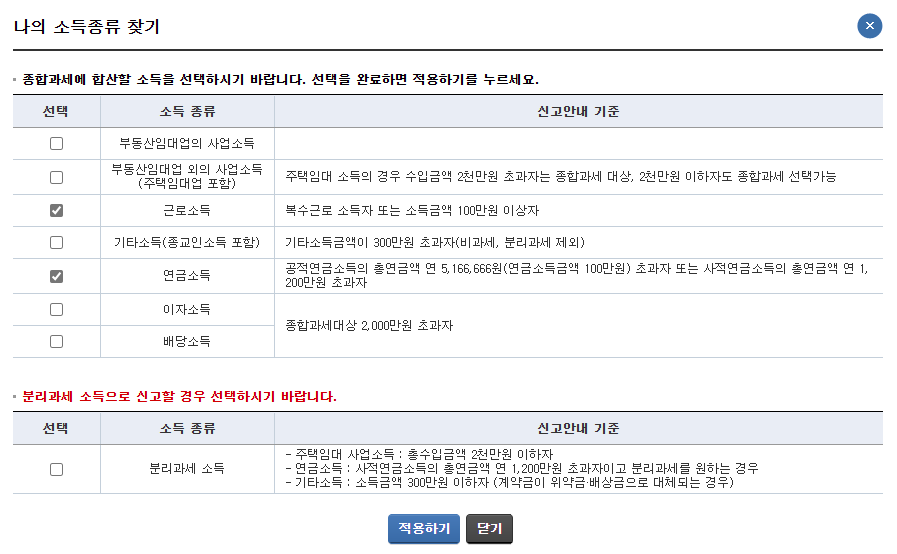
- 지급명세서 조회에서 본 모든 세금을 선택합니다.
- [저장 후 다음이동] 클릭
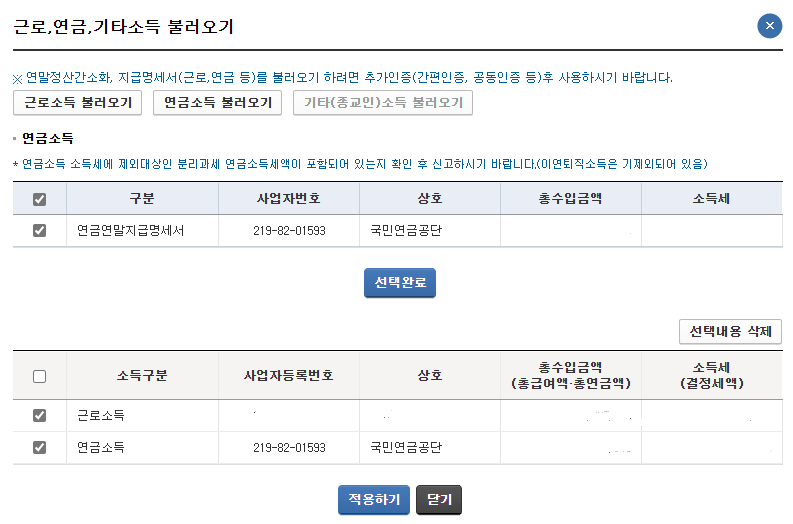
- 근로, 연금, 기타소득 불러오기 팝업에서 불러와지는 모든 금액을 선택 후 [선택완료] 클릭
- [적용하기] 클릭
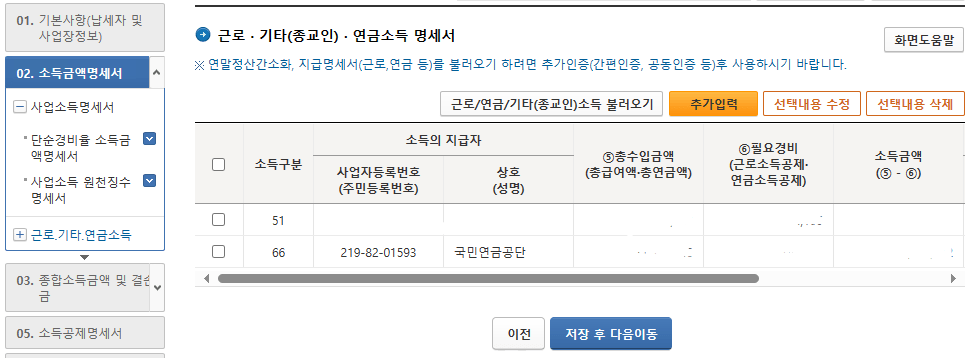
- 제대로 다 불러와 졌다면 [저장 후 다음이동] 클릭
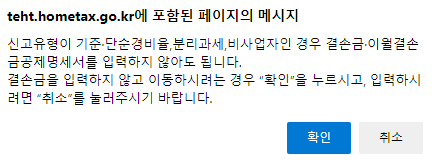
- 위와 같은 팝업은 확인 클릭(사업소득이 있는 경우에만 뜹니다.)
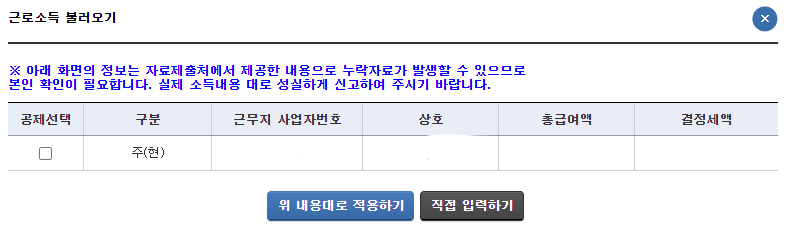
- 근로소득 신고 내역이 맞는지 다시 확인하라는 창이 뜨는데 연말정산 신고 내역을 불러와야 하므로 공제 선택 체크 후 적용하기 클릭합니다.
- 근로소득이 없으면 그냥 넘어갑니다.
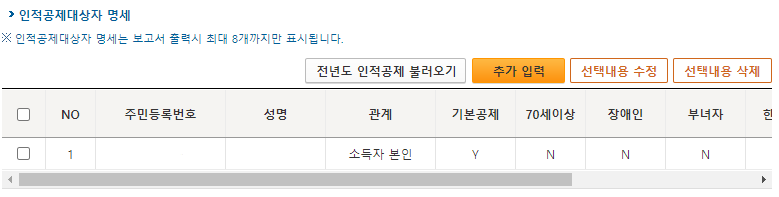
- 인적공제 내용을 확인합니다.
- 이전 년도와 내용이 같다면 불러오기를 하면 되고, 추가로 인적공제 대상자를 등록하고자 하는 경우에는 추가 입력을 클릭합니다.
- 내용 수정, 삭제를 이용해서 신고할 내용에 맞게 입력합니다.
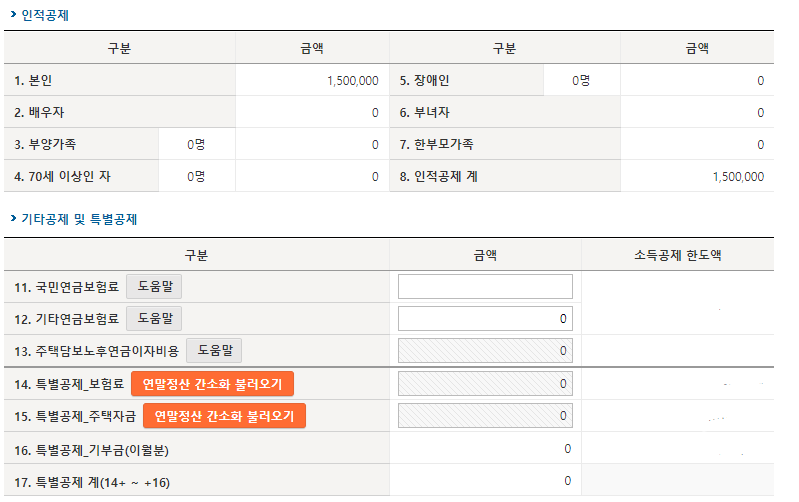
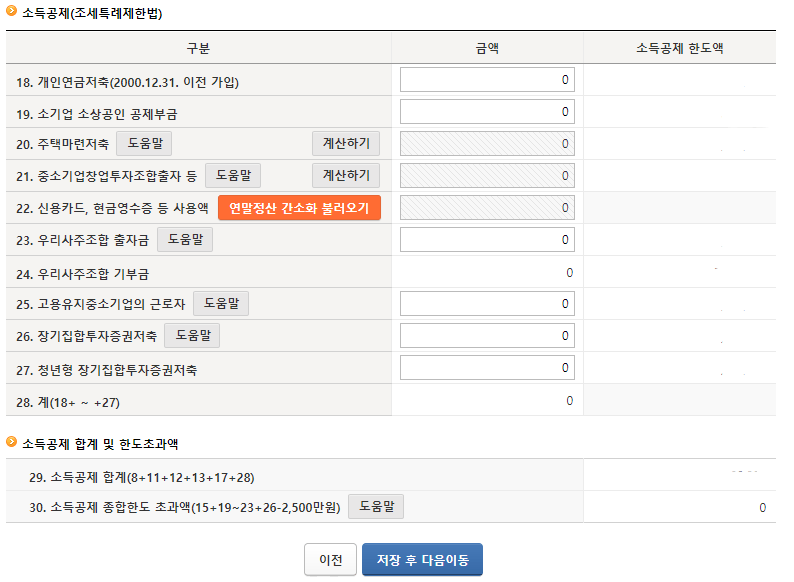
- 근로소득이 있는 사람의 경우 연말정산 시 적용했던 공제 금액들이 뜨는데 혹시 연말정산 때 잘 못 신고한 내역이 있다면 여기서 수정해줍니다.
- 국민연금에서 안내 받아 연말정산을 했다면 동일하게 내용을 끌어와 볼 수 있습니다.
- 자료가 자동 등록이 안되는 경우가 있으므로 꼭 지급명세서를 확인하여 빠진 항목이 없는지 확인해 공제 받습니다.
- 근로소득이 없는 경우에도 계산하기, 연말정산 간소화 불러오기를 각각 클릭하여 공제 받을 수 있는 항목들을 불러와 줍니다.
- 수정할 수 없도록 빗금이 쳐진 부분은 계산하기를 눌러 수정할 수 있습니다.
- 옆에 적힌 소득공제 한도액은 소득대비 최대한 공제받을 수 있는 금액을 말합니다.
- 공제 내용을 확인하고 저장 후 다음 이동
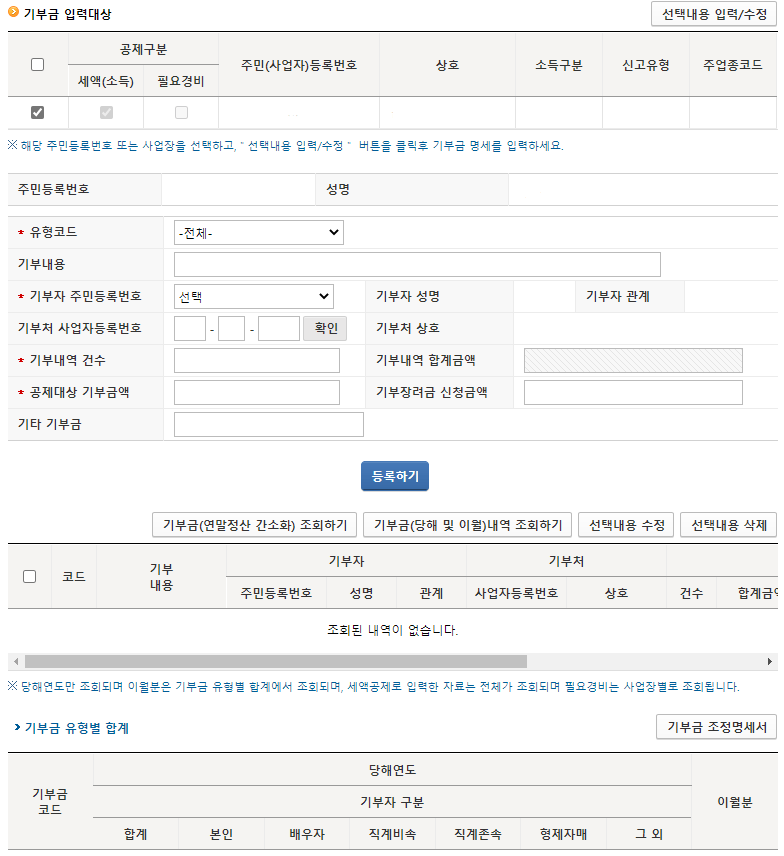
- 연말정산 시 기부금 공제를 받았다면 해당 화면에서 기부금 조회하기를 불러와 적용해 줍니다.
- 혹시 종교 기부금 등 연말정산에서 받지 못한 내역이 있다면 여기에서 추가해줄 수 있습니다.
(첨부자료 제출 필수) - 전년도에 공제 받지 못하고 이월한 기부금도 조회하여 공제 받을 수 있습니다.
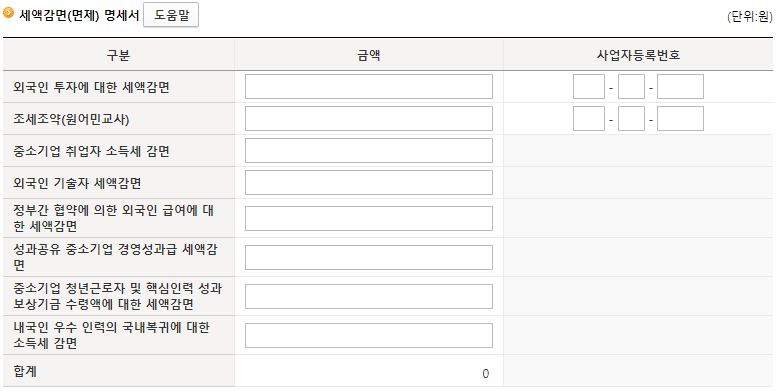
- 중소기업 취업자 소득세 감면을 신청한 청년, 어르신, 여성분들은 여기에 취업자 소득세 감면 금액을 입력합니다.
- 원천징수영수증에 해당 항목을 찾아 그대로 입력합니다.
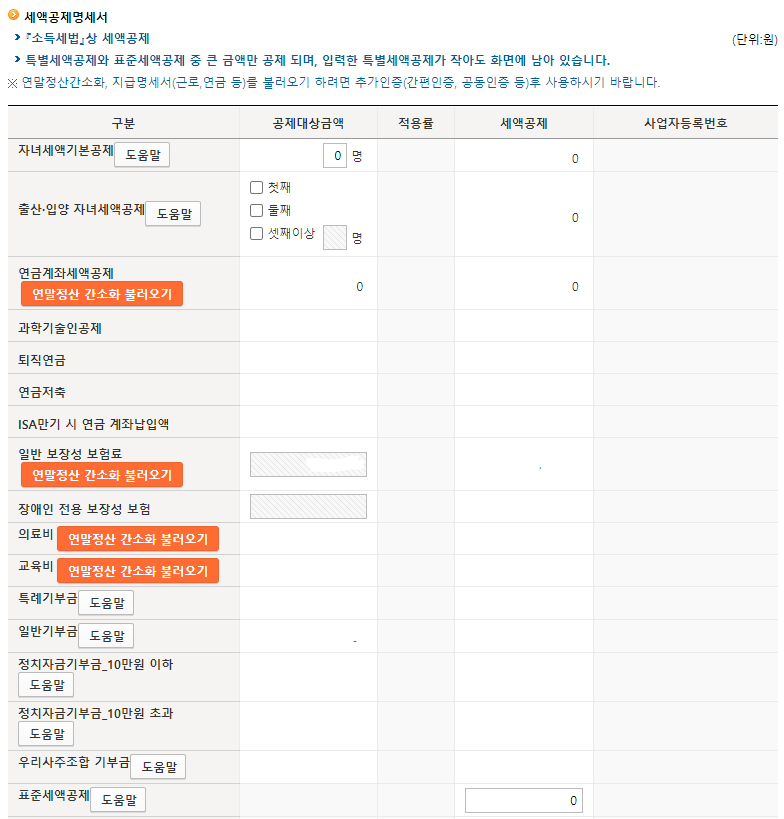
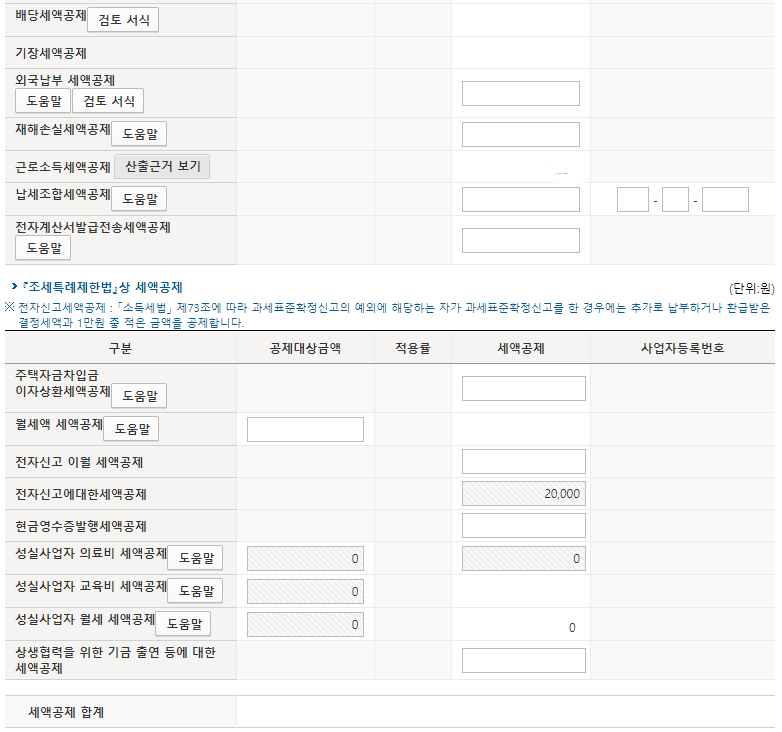
- 각 종 세액공제 화면이 뜨는데 연말정산 시 적용한 내용과 맞는지 추가로 받을 수 있는 세액공제는 있는지 확인합니다.
- 다른 공제항목이 없으면 표준세액공제가 자동으로 입력되어 있습니다.
- 단, 특별소득공제, 세액공제를 받는 경우 표준세액공제를 받을 수 없습니다.
- 다른 공제항목이 많으면 표준세액공제에 ‘0’을 적어주셔야 최종 신고서 제출이 가능합니다.
- 준비금 등은 대부분 해당사항이 없으므로 그냥 넘어가도 됩니다.
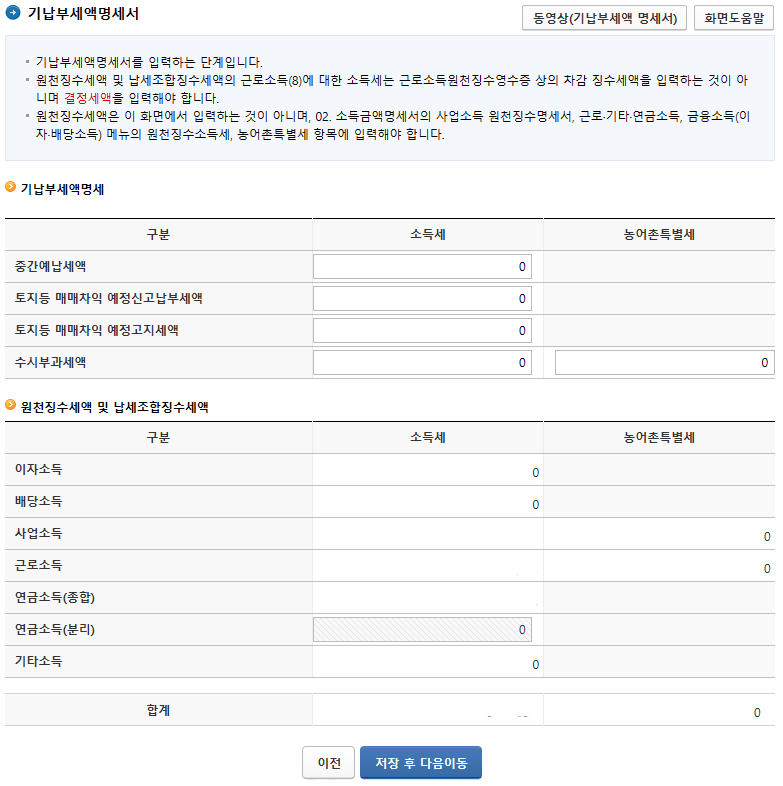
- 기납부 세액 명세서에서 기존에 근로소득, 사업소득, 기타소득 등 지급명세서 상 원천징수 소득세가 제대로 입력되었는지 확인합니다.
- 만약 잘 못 되어 있다면 앞으로 돌아가 소득명세를 다시 입력해줘야 합니다.
- 내용이 맞다면 [저장 후 다음이동] 클릭
- 가산세명세는 무기장 사업자가 아니고 정기신고이므로 그냥 넘어갑니다.
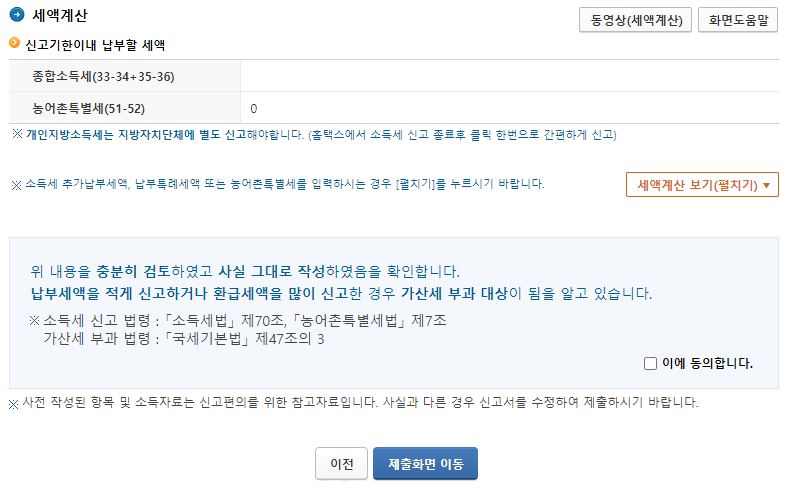
- 세액이 신고한 내용을 바탕으로 자동 계산됩니다.
- 이에 동의합니다.를 체크하고 제출화면 이동 클릭
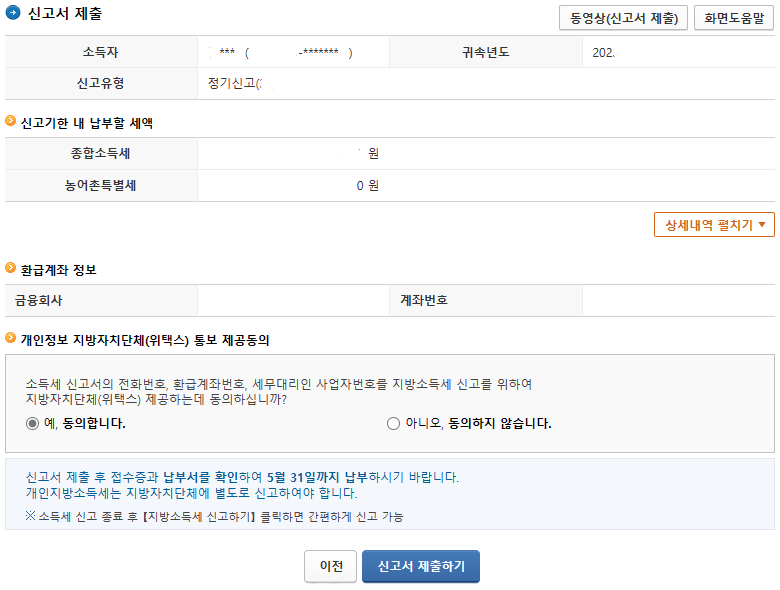
- 신고기한 내 납부할 세액에서 최종적으로 납부할 세액을 확인할 수 있습니다.
- 지방소득세도 신고, 납부해야 하므로 예 동의합니다 선택하고 ‘신고서 제출하기’ 클릭
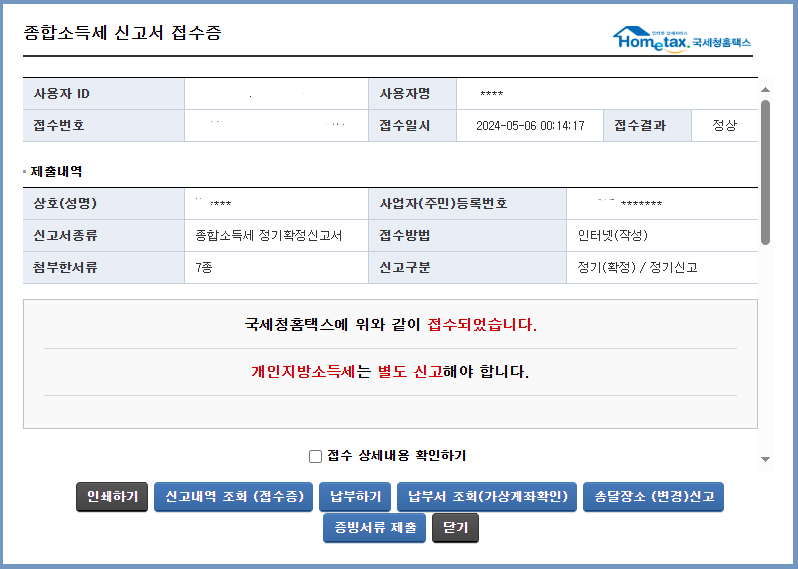
- 가장 아래 확인하였습니다. 선택 후 신고내역 조회(접수증) 클릭
- 연금소득 종합소득세 신고가 완료되었습니다.
지방소득세 신고
홈택스 로그인 -> 세금신고 -> 종합소득세 신고 -> 일반신고(모든신고안내유형) -> 신고내역조회
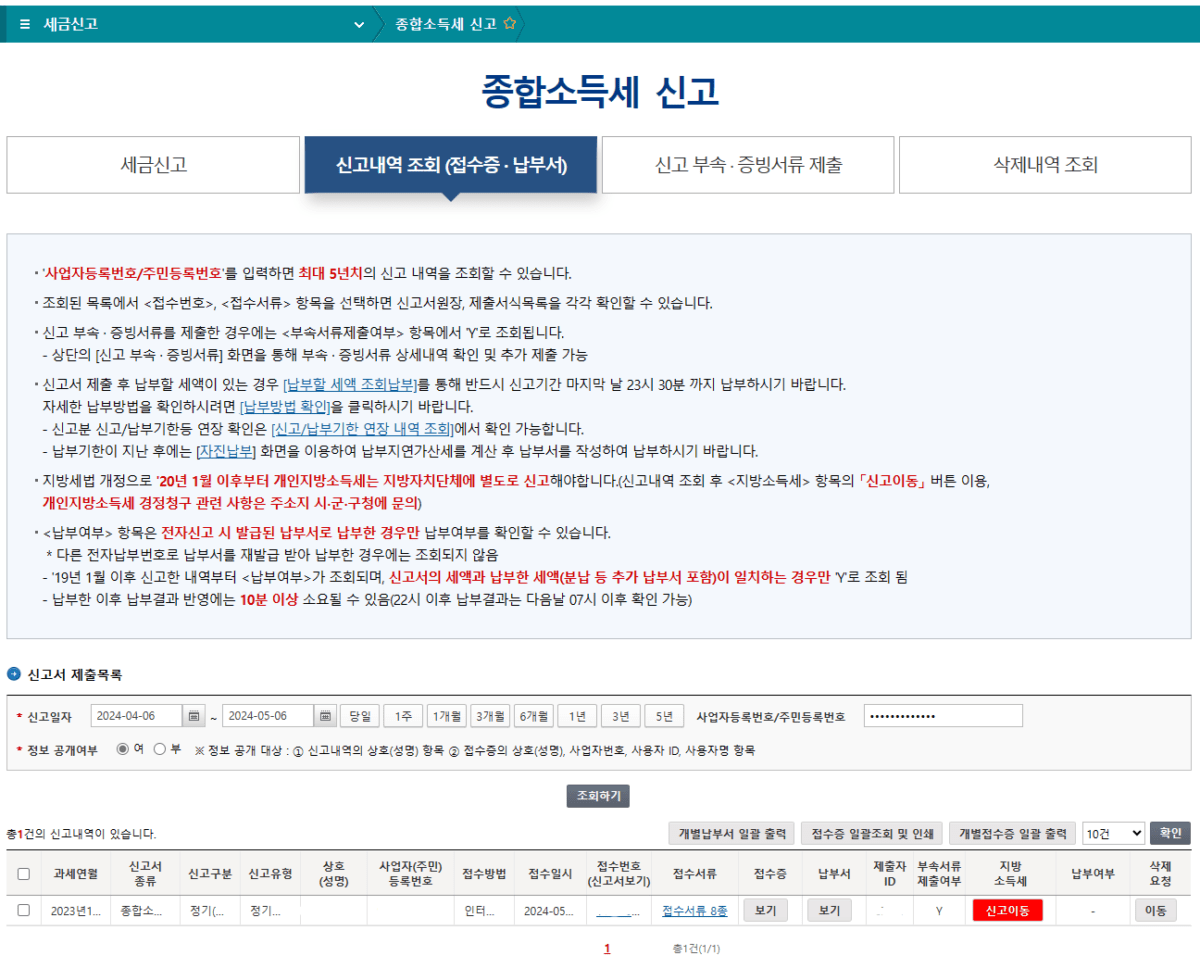
- 지방소득세란 [신고이동] 클릭
- 종합소득세가 0원이었더라도 아래 내용에 따라 신고해 주셔야 합니다.
- 팝업으로 위택스 화면이 뜨고 납세자 주민번호 뒷자리를 입력합니다.
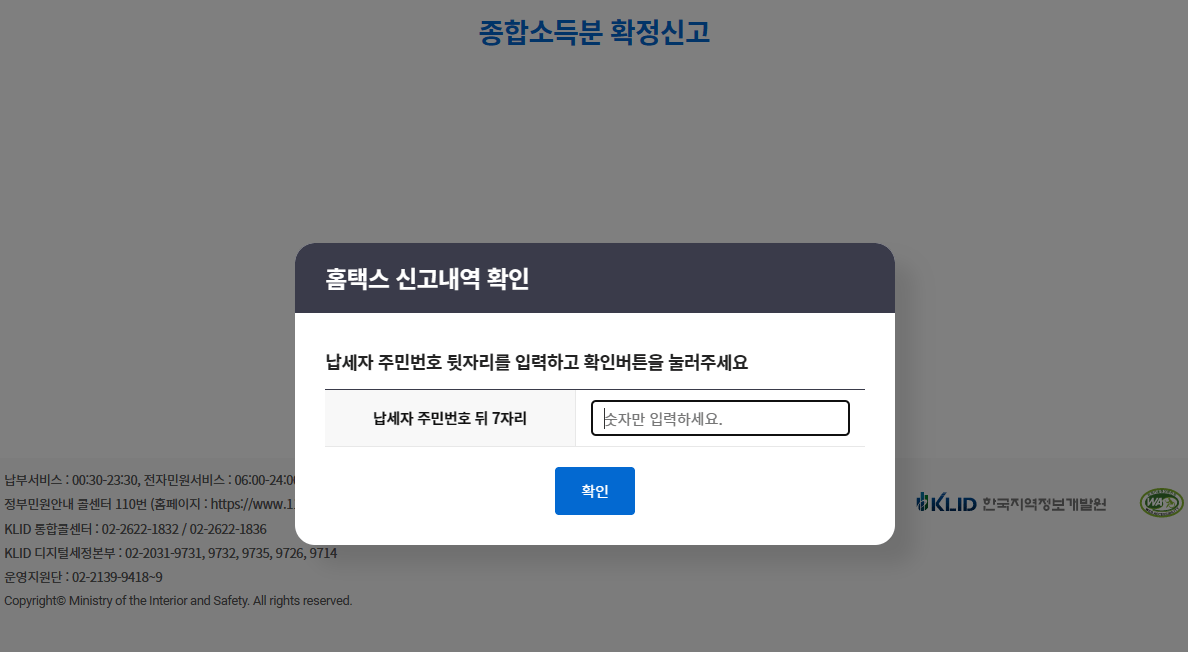
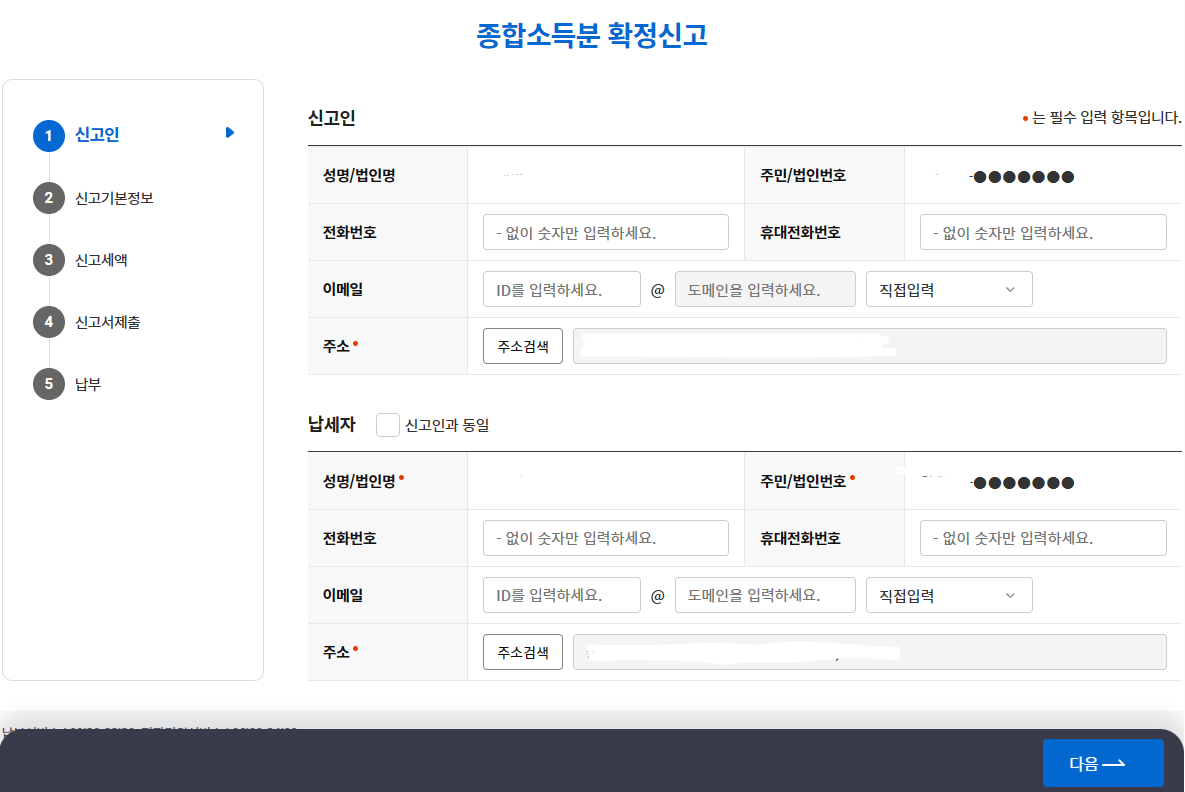
- 전화번호 또는 휴대전화번호를 입력하고 신고인과 동일에 체크 후 [다음]을 클릭합니다.
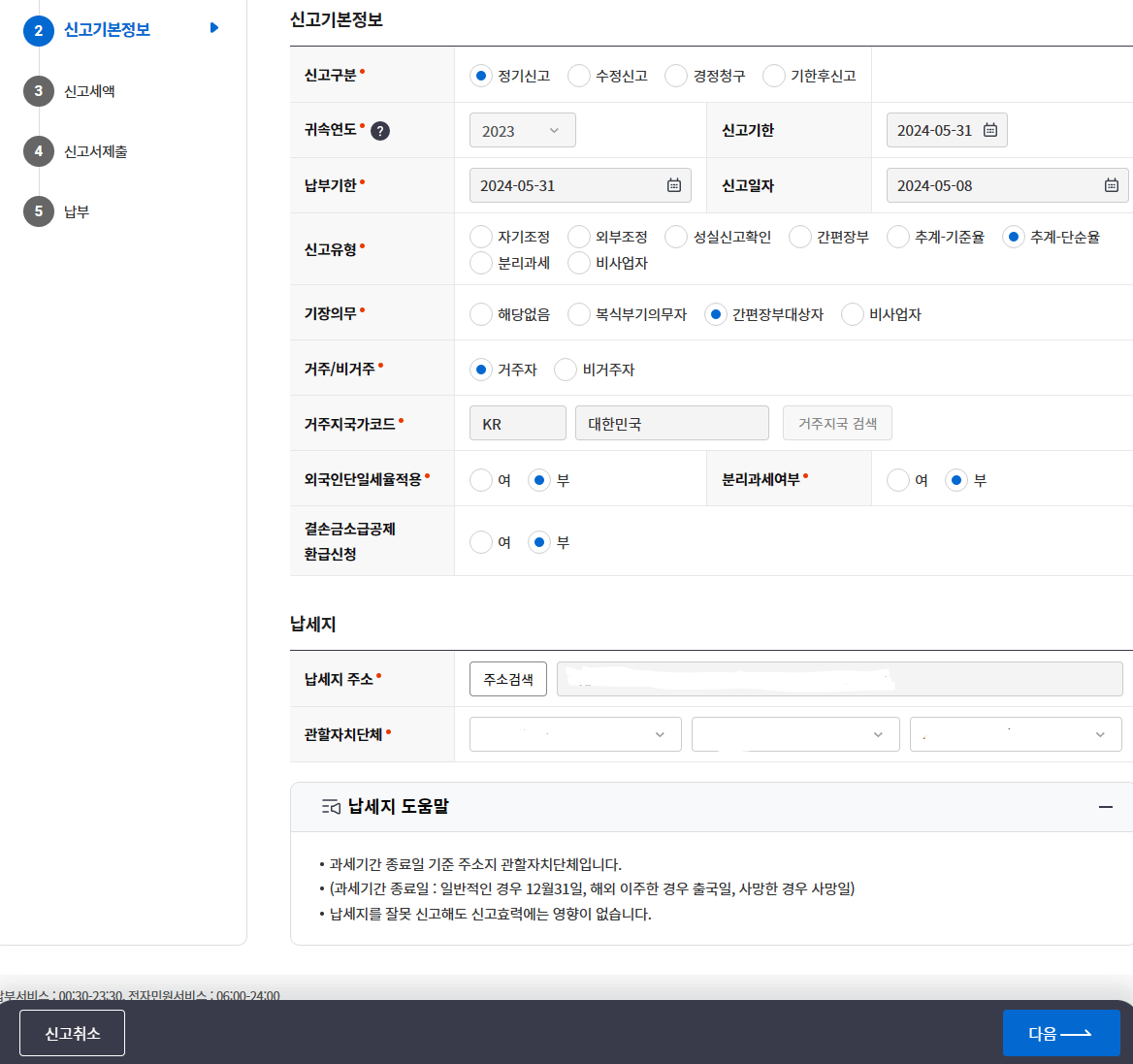
- 종합소득세 신고서 내용을 바탕으로 개인지방소득세 신고서 내용이 자동으로 입력되어 있습니다.
- 신고유형은 추계-단순율로 선택되어있을겁니다.
- 쭉 내용을 확인하고 수정할 것이 있으면 수정하고 다음을 클릭합니다.
- 금액은 홈택스 종합소득세 신고서상 납부 금액의 10% 정도 됩니다.
- 32. 납부(환급)할 총 세액을 확인 후 다음을 클릭합니다.
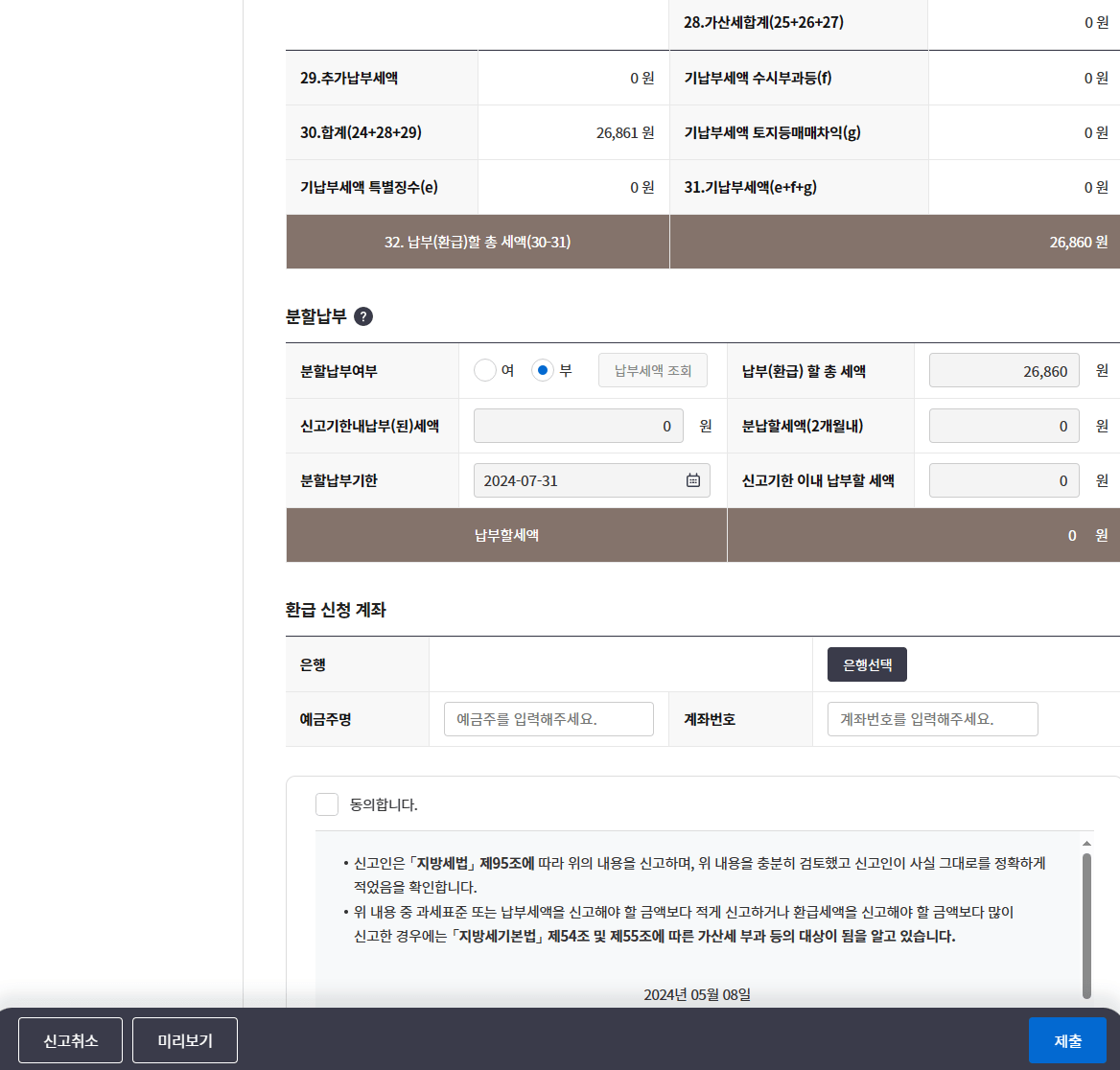
- 작성된 신고서의 내용을 다시 확인합니다.
- 환급받을 금액이 있는 경우 계좌 등록을 하고, 추가 납부를 해야 하거나 세액이 ‘0’인 경우 ‘동의합니다에 체크 후 [제출]을 클릭합니다.
종합소득세 신고 및 개인지방소득세 신고는 모두 완료되었습니다.
추가 납부세액이 있으신 분들은 5월 31일까지 납부하면 됩니다. 신고서 화면에서 즉시 납부해도 됩니다.









